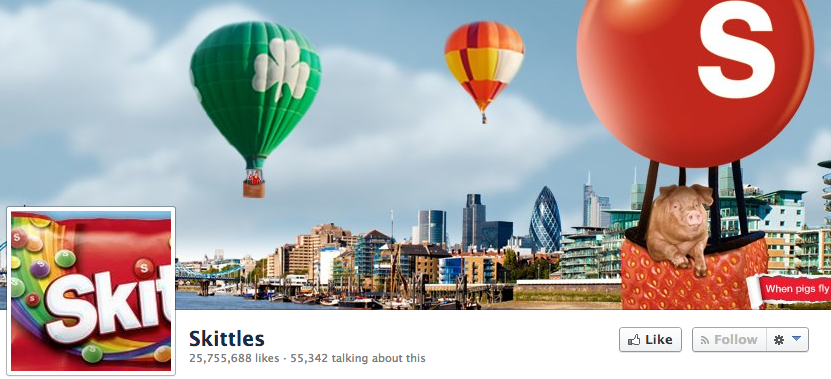كيفية تثبيت Windows 11 على جهاز كمبيوتر به أجهزة غير مدعومة
مايكروسوفت نظام التشغيل Windows 11 بطل / / November 13, 2021

آخر تحديث في

سيتم إصدار Windows 11 هذا الخريف وبصفتك أحد المطلعين ، يمكنك التحقق منه الآن. إذا كان جهاز الكمبيوتر الخاص بك لا يفي بمتطلبات الأجهزة ، فسنعرض لك حلاً بديلاً لتثبيته على أي حال.
الشهر الماضي ، أعلنت Microsoft رسميًا عن Windows 11الذي سيصدر في الخريف. مقارنة مع الترقية من Windows 8.1 إلى Windows 10، فإن الحد الأدنى من متطلبات الترقية إلى Windows 11 أكثر صرامة ، ولا تفي جميع الأجهزة بهذه المتطلبات. ومع ذلك ، إذا كان لديك جهاز كمبيوتر لا يفي بهذه المتطلبات الجديدة ، فلا يزال بإمكانك تجربة Windows 11 باستخدام حل بديل و / أو جهاز افتراضي (VM).
متطلبات أجهزة Windows 11
المشكلة الرئيسية في تشغيل Windows 11 هي عدم وجود Trusted Platform Module الإصدار 2.0 - أو دعم TPM 2.0 على أجهزة الكمبيوتر التي تعمل بنظام Windows 10. لمزيد من المعلومات ، تأكد من قراءة مقالتنا حول كيفية القيام بذلك تحقق مما إذا كان جهاز الكمبيوتر الخاص بك يدعم TPM لنظام التشغيل Windows 11.
TPM ليس هو المطلب الوحيد لتثبيت Windows 11 على أجهزة الكمبيوتر الحالية. المتطلبات الأخرى تشمل:
- 1 غيغاهرتز أو أسرع مع نواتين أو أكثر على معالج 64 بت متوافق أو نظام على شريحة (SoC)
- 4 جيجا رام
- 64 جيجابايت أو سعة تخزين أكبر
- UEFI ، برنامج ثابت لنظام قادر على التمهيد الآمن
- رسومات متوافقة مع DirectX 12 / WDDM 2.x
- > 9 بوصات بدقة عالية (720 بكسل)
- يلزم توفر حساب Microsoft والاتصال بالإنترنت لإعداد Windows 11 Home
سيسمح لك هذا الحل بتجاوز متطلبات أجهزة Windows 11 بعد ذلك قم بتنزيل وتثبيت Windows 11.
كيفية التسجيل في برنامج Windows Insider
إذا لم تكن قد اشتركت بالفعل في برنامج Windows Insider ، فانتقل إلى https://insider.windows.com/en-us/register وانقر قم بتسجيل دخولك الآن.
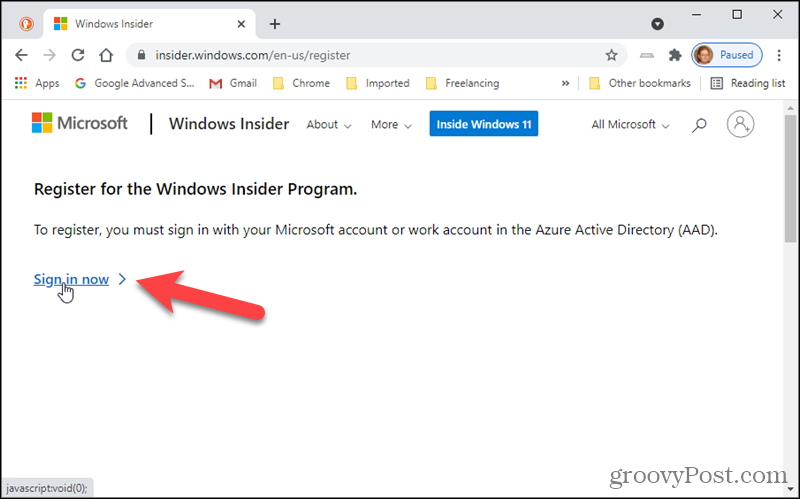
على ال يسجل علامة التبويب ، استخدم نفس حساب Microsoft الذي تستخدمه لخدمات أخرى ، مثل Office أو البريد الإلكتروني ، للتسجيل في البرنامج. إذا كنت مسجلاً بالفعل ، فسيخبرك الزر الأزرق بذلك.
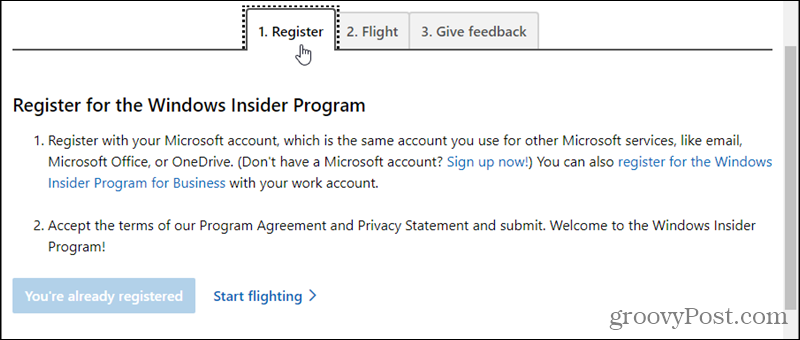
كيفية تشغيل بيانات التشخيص الاختيارية
للسماح لجهاز الكمبيوتر الخاص بك بالبقاء في برنامج Windows Insider وإدارة إعدادات البرنامج ، تحتاج إلى تشغيل بيانات التشخيص الاختيارية.
اذهب إلى ابدأ> الإعدادات.
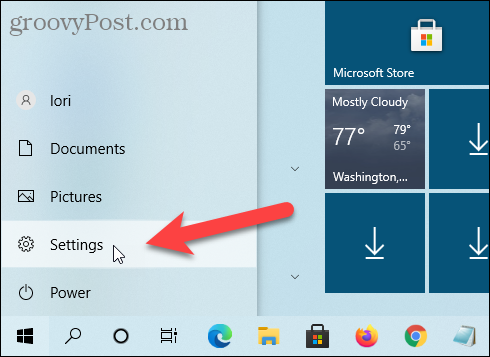
انقر التحديث والأمان.
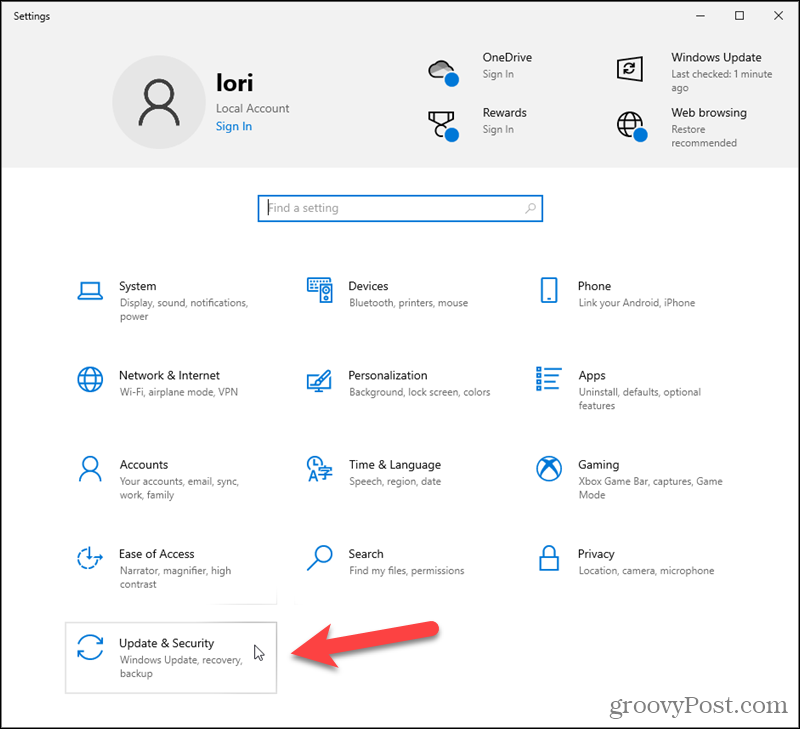
اذهب إلى برنامج Windows Insider الشاشة ثم انقر فوق انتقل إلى إعدادات التشخيص والتعليقات لتشغيل بيانات تشخيص الخيار.
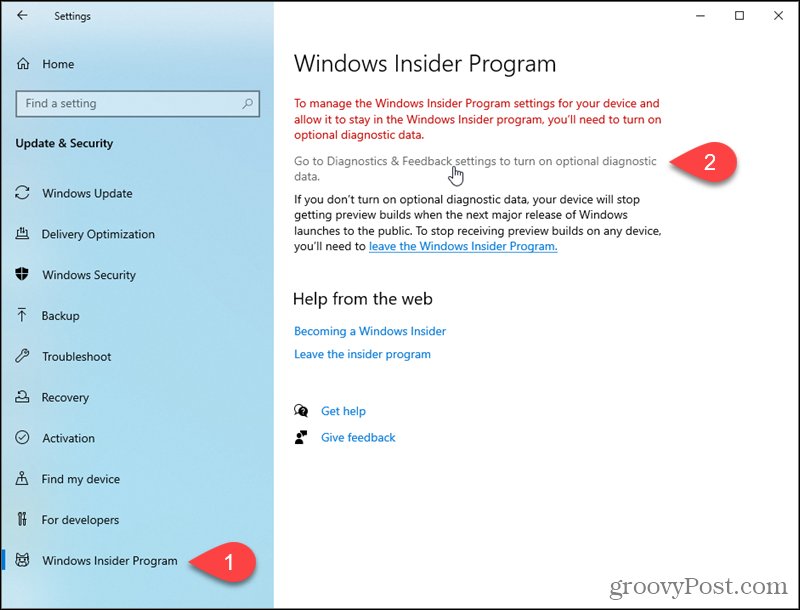
حدد ملف بيانات التشخيص الاختيارية اختيار. ثم استخدم السهم الخلفي في أعلى اليسار للعودة إلى برنامج Windows Insider شاشة.
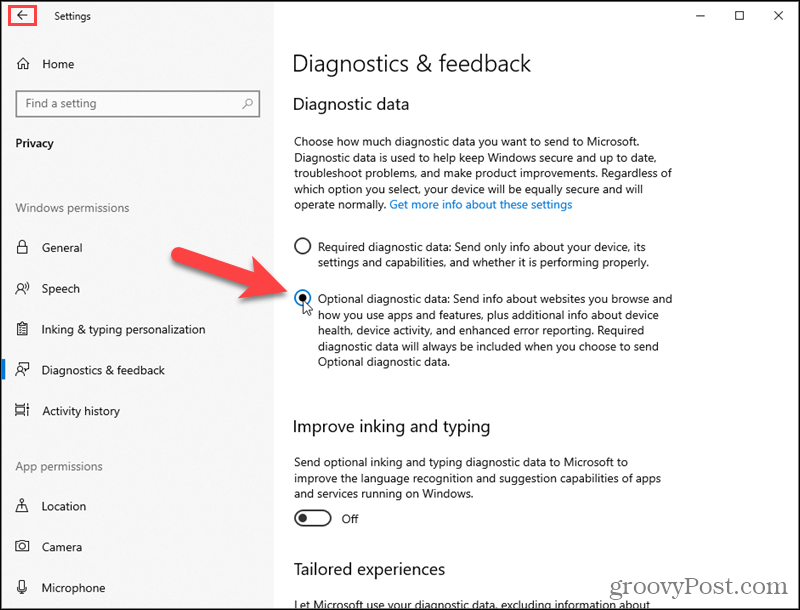
كيف تبدأ مع برنامج Windows Insider
ارجع إلى التحديث والأمان> برنامج Windows Insider في إعدادات Windows.
انقر البدء.
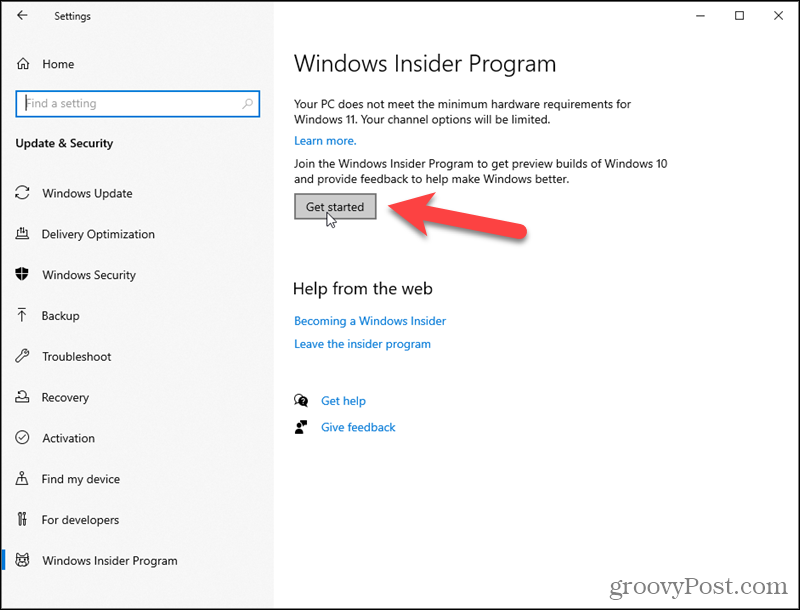
كيفية اختيار حساب Microsoft الخاص بك
انقر ربط حساب على ال اختر حسابًا لتبدأ مربع حوار منبثق.
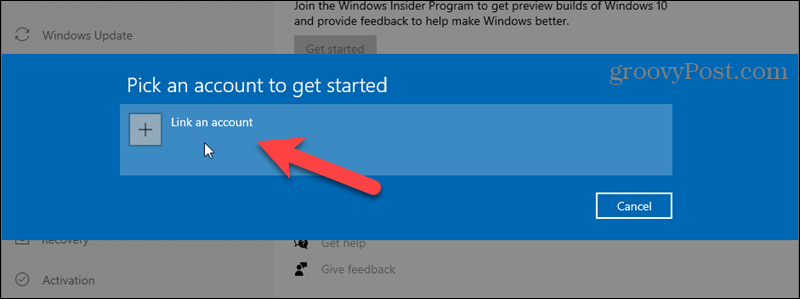
انقر حساب Microsoft على ال تسجيل الدخول الحوار وانقر يكمل.
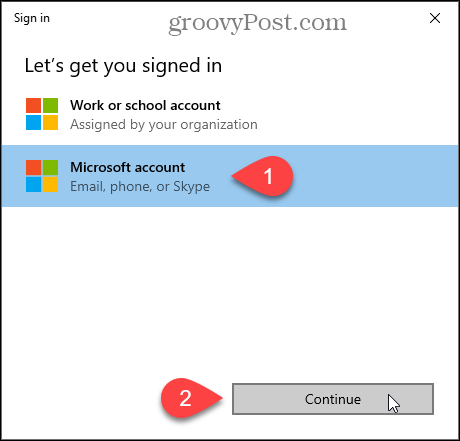
أدخل البريد الإلكتروني لنفس حساب Microsoft الذي استخدمته للتسجيل في Windows Insider Builds. ثم اضغط التالي.
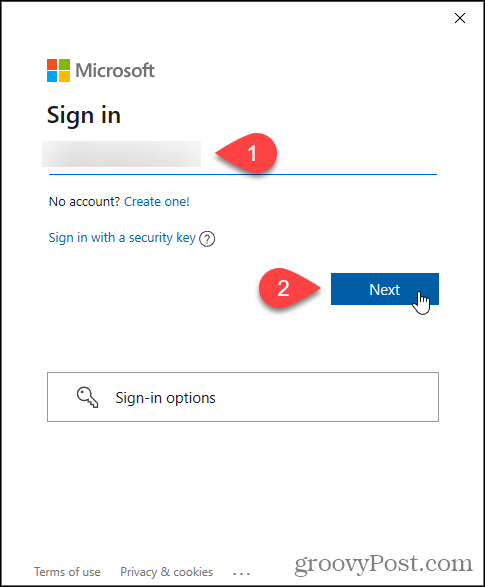
أدخل كلمة المرور الخاصة بك وانقر فوق تسجيل الدخول.
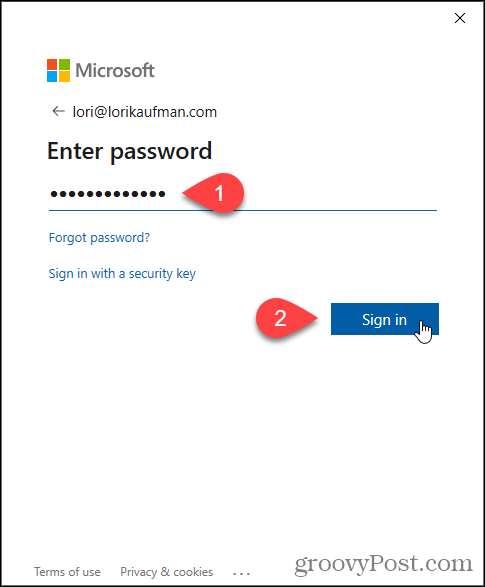
انقر التالي.
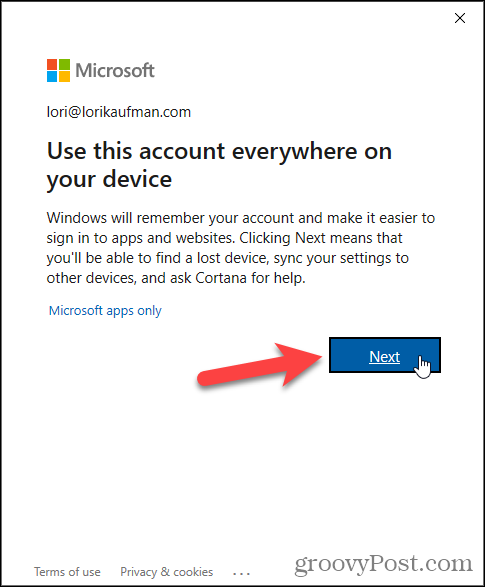
كيفية اختيار إعدادات Insider الخاصة بك
على ال اختر إعدادات Insider الخاصة بك مربع حوار منبثق ، حدد حرر قناة المعاينة وانقر يتأكد.
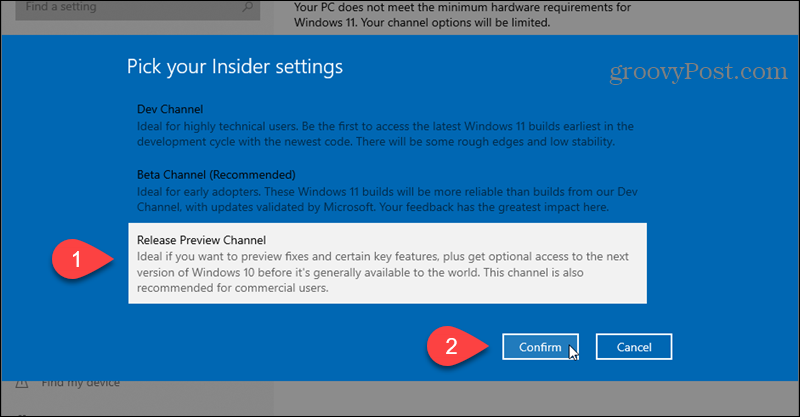
انقر يتأكد تكرارا.

انقر اعد البدء الان لإنهاء التسجيل في Windows Insider Builds.
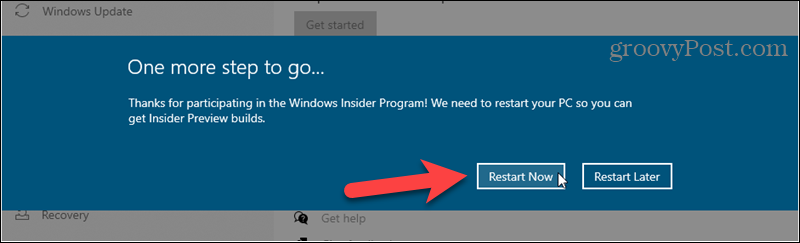
كيفية تغيير إعدادات التسجيل للانضمام إلى قناة إصدار Windows 11 Dev
الآن ، سنقوم بتغيير السجل للانضمام إلى قناة إصدار Dev بدلاً من قناة معاينة الإصدار.
بمجرد إعادة تشغيل جهاز الكمبيوتر الخاص بك ، اضغط على مفتاح Windows + R. لفتح ملف يركض الحوار.
نوع:رجديت في ال افتح مربع وانقر نعم.
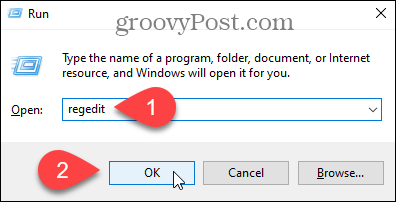
في محرر التسجيل ، انتقل إلى المفتاح التالي:
HKEY_LOCAL_MACHINE \ SOFTWARE \ Microsoft \ WindowsSelfHost \ UI \ التحديد
ثم ، انقر نقرًا مزدوجًا فرع على اليمين. إذا كنت لا ترى فرع في القائمة ، انظر أدناه لإنشائه.
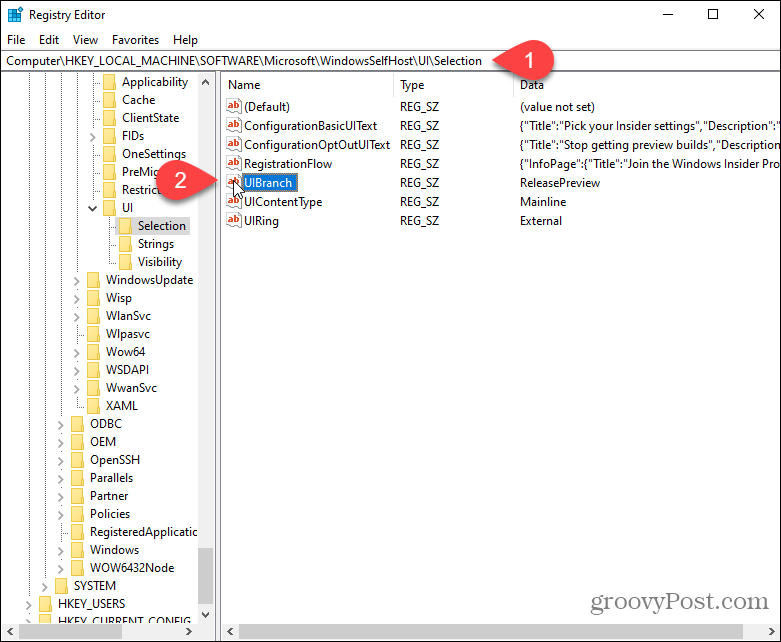
إذا كنت بحاجة إلى إنشاء ملف فرع المفتاح ، انقر بزر الماوس الأيمن فوق منطقة فارغة في الجزء الأيمن. اذهب إلى جديد> قيمة السلسلة.
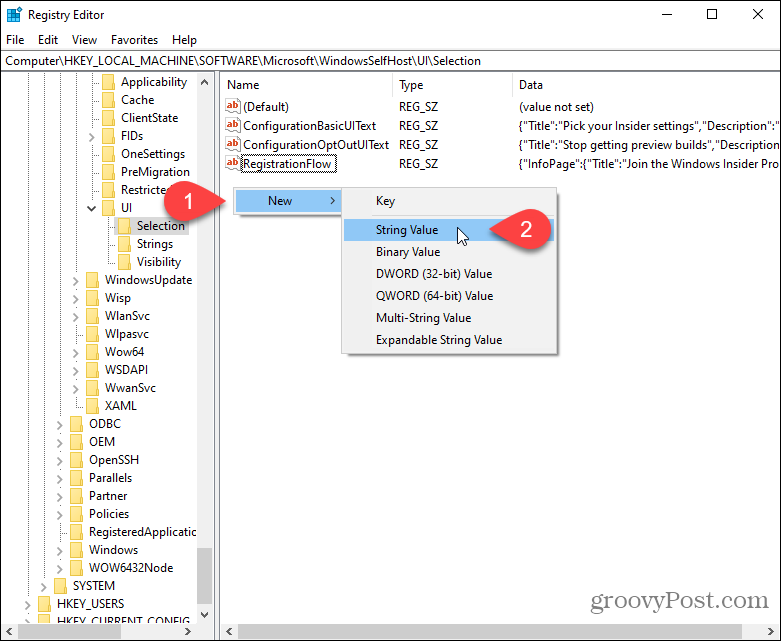
إذا كنت بصدد إنشاء ملف فرع مفتاح، نوع:فرع في المربع اسم القيمة. إذا كان هذا المفتاح موجودًا بالفعل ، فإن اسم القيمة سيكون هناك بالفعل.
نوع:ديف في ال بيانات القيمة مربع وانقر نعم.
تأكد من أن نوع المحتوى تم ضبط المفتاح على الخط الرئيسي و ال UIRing تم ضبط المفتاح على خارجي. إذا كنت لا ترى هذه المفاتيح ، فقم بإنشائها على النحو الموضح أعلاه.
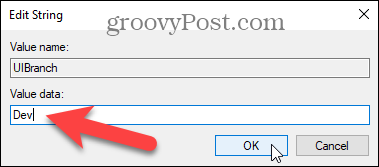
بعد ذلك ، انتقل إلى المفتاح التالي:
HKEY_LOCAL_MACHINE \ SOFTWARE \ Microsoft \ WindowsSelfHost \ Applicability
انقر نقرًا مزدوجًا فوق ملف اسم الفرع مفتاح وتغيير قيمة البيانات إلى ديف. تأكد أيضًا من أن ملف قيمة البيانات يكون الخط الرئيسي ل نوع المحتوى مفتاح و خارجي ل حلقة مفتاح.
مرة أخرى ، إذا لم يكن لديك هذه المفاتيح ، فقم بإنشائها كما هو موضح أعلاه.
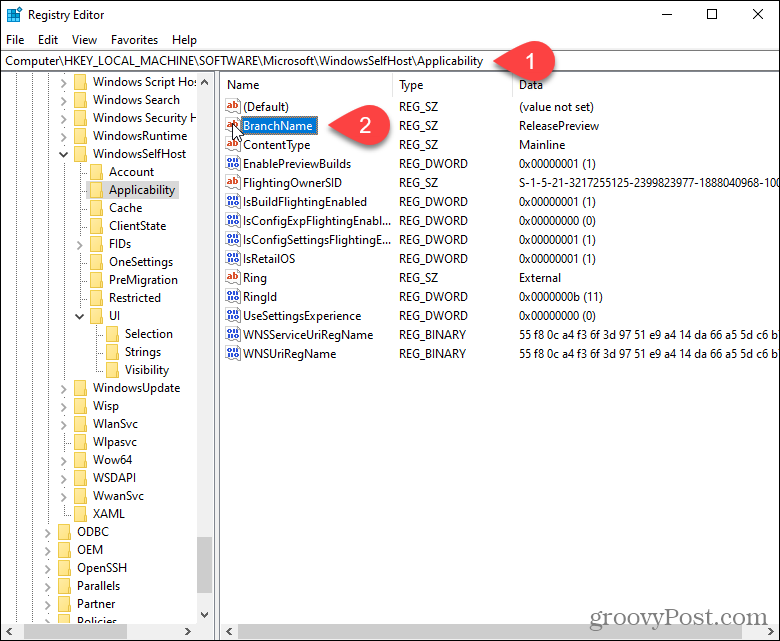
أغلق محرر التسجيل وأعد تشغيل الكمبيوتر.
كيفية تثبيت Windows 11 Insider Preview
بمجرد إعادة تشغيل جهاز الكمبيوتر الخاص بك ، يجب أن تكون جاهزًا لتلقي إصدارات Windows Insider Preview. للتحقق من هذا ، انتقل إلى ابدأ> الإعدادات> Windows Update> برنامج Windows Insider.
يجب أن ترى قناة ديف تحت اختر إعدادات Insider الخاصة بك.
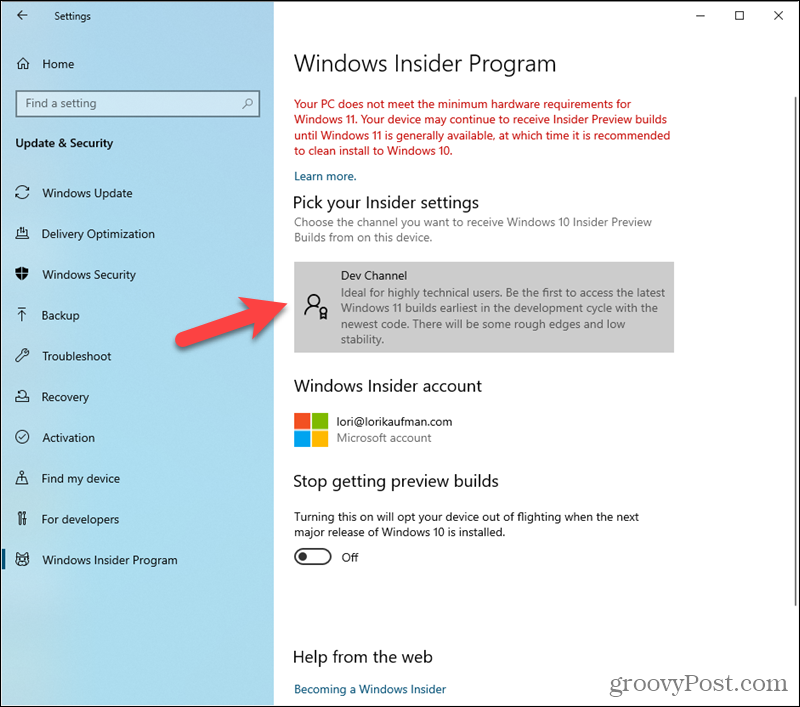
لتثبيت إصدار معاينة Windows 11 ، ارجع إلى ملف تحديث ويندوز الشاشة فيها الإعدادات> التحديث والأمان. يجب أن يبدأ تنزيل التحديث تلقائيًا.
بمجرد إعادة التشغيل ، يجب أن تكون جاهزًا لتلقي Windows 11 Insider Builds. يمكنك أيضًا الانتقال إلى إعدادات Windows Insider للتحقق مما إذا كان نظامك مسجلاً في Dev ring.
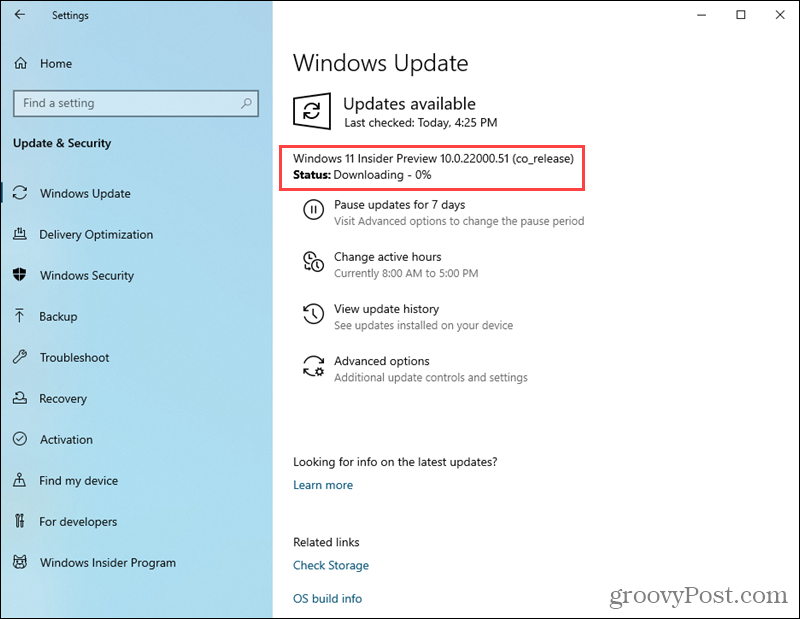
بعد إجراء عملية الإعداد الأولية ، سيكون لديك Windows 11 مثبتًا وقيد التشغيل على جهاز الكمبيوتر الخاص بك. استمتع!
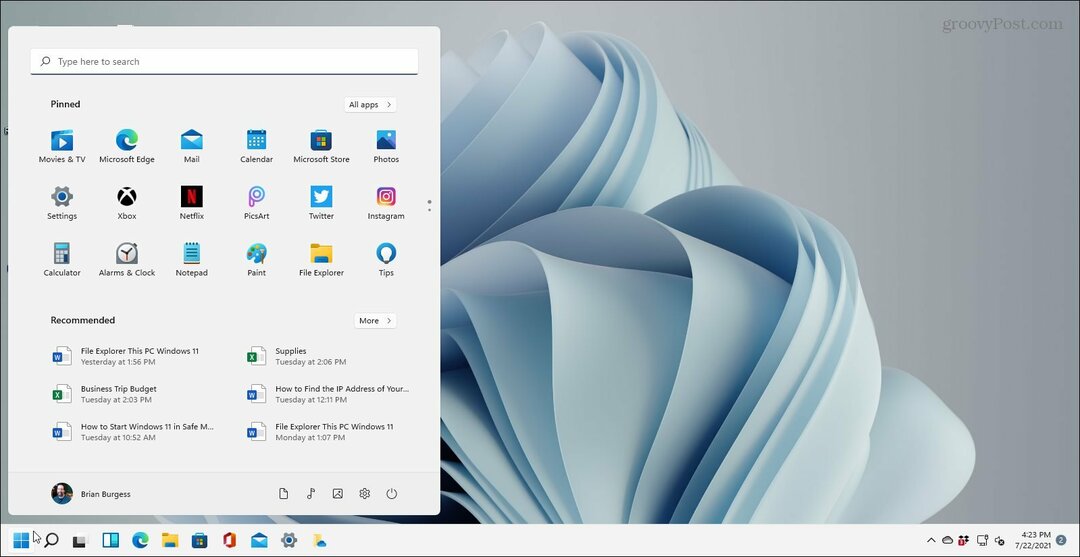
لمزيد من المعلومات ، راجع مقالتنا على لماذا لا يعمل جهاز الكمبيوتر الخاص بك بنظام Windows 11. يمكنك أيضا معرفة ذلك ما هي العناصر التي يتم إزالتها أو إهمالها من Windows 11.
كيفية مسح Google Chrome Cache وملفات تعريف الارتباط وسجل التصفح
يقوم Chrome بعمل ممتاز في تخزين محفوظات الاستعراض وذاكرة التخزين المؤقت وملفات تعريف الارتباط لتحسين أداء متصفحك عبر الإنترنت. كيف ...
مطابقة الأسعار في المتجر: كيفية الحصول على الأسعار عبر الإنترنت أثناء التسوق في المتجر
لا يعني الشراء من المتجر أن عليك دفع أسعار أعلى. بفضل ضمانات مطابقة الأسعار ، يمكنك الحصول على خصومات عبر الإنترنت أثناء التسوق في ...
كيفية إهداء اشتراك Disney Plus ببطاقة هدايا رقمية
إذا كنت تستمتع بـ Disney Plus وترغب في مشاركتها مع الآخرين ، فإليك كيفية شراء اشتراك Disney + Gift مقابل ...
دليلك إلى مشاركة المستندات في مستندات Google وجداول البيانات والعروض التقديمية
يمكنك بسهولة التعاون مع تطبيقات Google المستندة إلى الويب. إليك دليلك للمشاركة في المستندات وجداول البيانات والعروض التقديمية من Google مع الأذونات ...